Fazendo login no Megaport Portal
Nota
Se você estiver tendo problemas para criar uma nova conta da Megaport ou para fazer login em uma conta existente, veja FAQs de Autenticação do Megaport Portal.
Este tópico descreve como fazer login no Megaport Portal usando a Autenticação Multifator (MFA) e Single Sign-On (SSO).
Uma vez que você tenha sido convidado para sua empresa por um Admin da Empresa, você pode fazer login no Megaport Portal. Dependendo das políticas de segurança e acesso configuradas pelo Admin da Empresa, pode ser necessário fazer login usando MFA, SSO ou ambos.
Sobre a MFA
A MFA é um método de autenticação e sistema de segurança que garante que todas as contas da sua empresa exijam mais de um fator de verificação antes de serem acessadas. Por exemplo, um nome de usuário e senha, e um código de um aplicativo de autenticação. A MFA é um componente central de uma política robusta de gestão de identidade e acesso (IAM) e fornece um nível extra de segurança para sua conta no Portal Megaport. Recomendamos o uso do aplicativo Google Authenticator ao proteger suas contas com MFA.
Cada usuário ativa a MFA para o login no Portal Megaport, quando necessário. Eles devem instalar um aplicativo de verificação de login (como o Google Authenticator) em seu dispositivo digital (telefone, tablet, computador, etc.). Quando os usuários fazem login, eles verificam o aplicativo de verificação de login para obter o token ou código que precisam inserir como o fator adicional.
Para mais informações sobre como gerenciar suas configurações de MFA, veja Protegendo sua conta com MFA.
Fazendo login com MFA
Se você tiver a MFA habilitada para seu perfil, ou se um Admin da Empresa tiver imposto a MFA globalmente para sua empresa, será necessário usar a MFA ao fazer login. Se você não tiver a MFA habilitada para seu perfil e o Admin da Empresa tiver imposto a MFA globalmente, será necessário configurar a MFA na próxima vez que fizer login.
Isso permite que você configure a MFA com base nas configurações globais da sua empresa e/ou na sua preferência de segurança pessoal.
Para fazer login com MFA
-
Visite o Megaport Portal.
Dica
Clique em Obter ajuda para fazer login na página de login para obter ajuda se estiver com problemas para fazer login.
-
Insira seu e-mail e clique em Continuar.
Se você estiver fazendo login com Google, clique em Fazer login com Google. Se você já estiver logado no Google no navegador, este botão mostrará seus detalhes. -
Insira sua senha e clique em Continuar.
-
Se você já tiver a MFA habilitada, insira o código do aplicativo autenticador e clique em Verificar para fazer login.
Se você não tiver a MFA habilitada, a tela de Autenticação Multifator aparecerá para configurar a MFA.
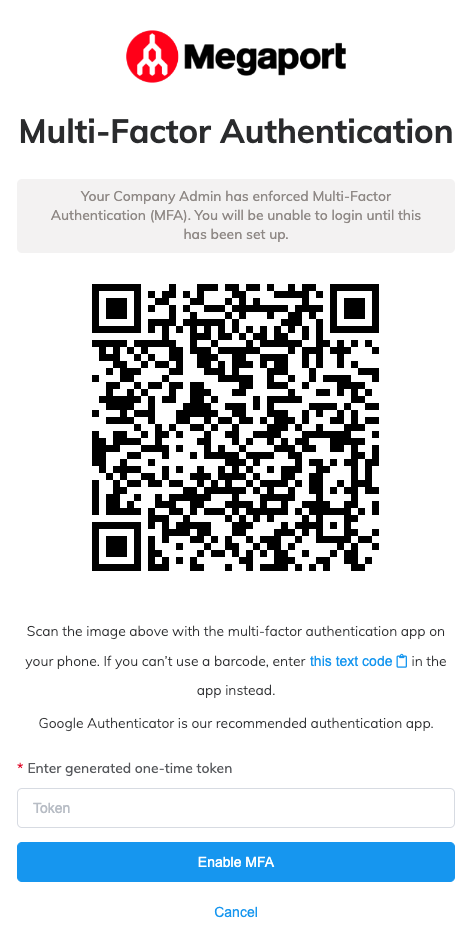
-
Escaneie o código QR com o aplicativo autenticador no seu telefone (por exemplo, Google Authenticator).
-
Insira o token de uso único gerado pelo aplicativo autenticador.
No Google Authenticator, é uma sequência de seis números. -
Clique em Habilitar MFA.
A MFA é habilitada e você está logado no Megaport Portal.
Depois que a MFA for habilitada, será necessário fornecer um token válido do aplicativo autenticador toda vez que fizer login no Megaport Portal, além do seu e-mail e senha.
Nota
-
Após digitar uma senha incorreta cinco vezes, você será bloqueado por um segundo. Para cada tentativa adicional falhada, a duração do bloqueio é dobrada até um máximo de aproximadamente 15 minutos. Para encerrar o bloqueio e retornar ao ponto inicial, você precisa fazer login com sucesso após o término do período de bloqueio ou aguardar 15 minutos após o bloqueio antes de tentar fazer login novamente. Se sua senha estiver incorreta, redefina-a na página de login do Portal Megaport https://portal.megaport.com/login.
-
Após digitar um token incorreto cinco vezes, sua conta será bloqueada. Um Administrador da Empresa pode reativar o status de um usuário no Portal Megaport na página Empresa > Gerenciar Usuários. Para mais informações, consulte Adicionando e Modificando Usuários.
Fazendo login após a MFA ser redefinida para seu perfil
Se você tiver a MFA habilitada e o Admin da Empresa tiver redefinido a MFA para seu perfil desde a última vez que fez login, será necessário configurar a MFA novamente para fazer login no Megaport Portal. Você não poderá fazer login até configurar a MFA novamente.
Seus códigos de MFA anteriores não serão mais válidos e será necessário escanear o código QR novamente para que o aplicativo autenticador gere novos códigos. Se você cancelar essa configuração, será solicitado novamente a configurá-la na próxima vez que tentar fazer login.
Para fazer login após a MFA ser redefinida para seu perfil
-
Visite o Megaport Portal.
-
Insira seu e-mail e clique em Continuar.
Se você estiver fazendo login com Google, clique em Fazer login com Google. Se você já estiver logado no Google no navegador, este botão mostrará seus detalhes. -
Insira sua senha e clique em Continuar.
A tela de Autenticação Multifator aparecerá informando que um Admin da Empresa redefiniu e desabilitou seu código de MFA, e que você precisa configurar a MFA novamente para fazer login.
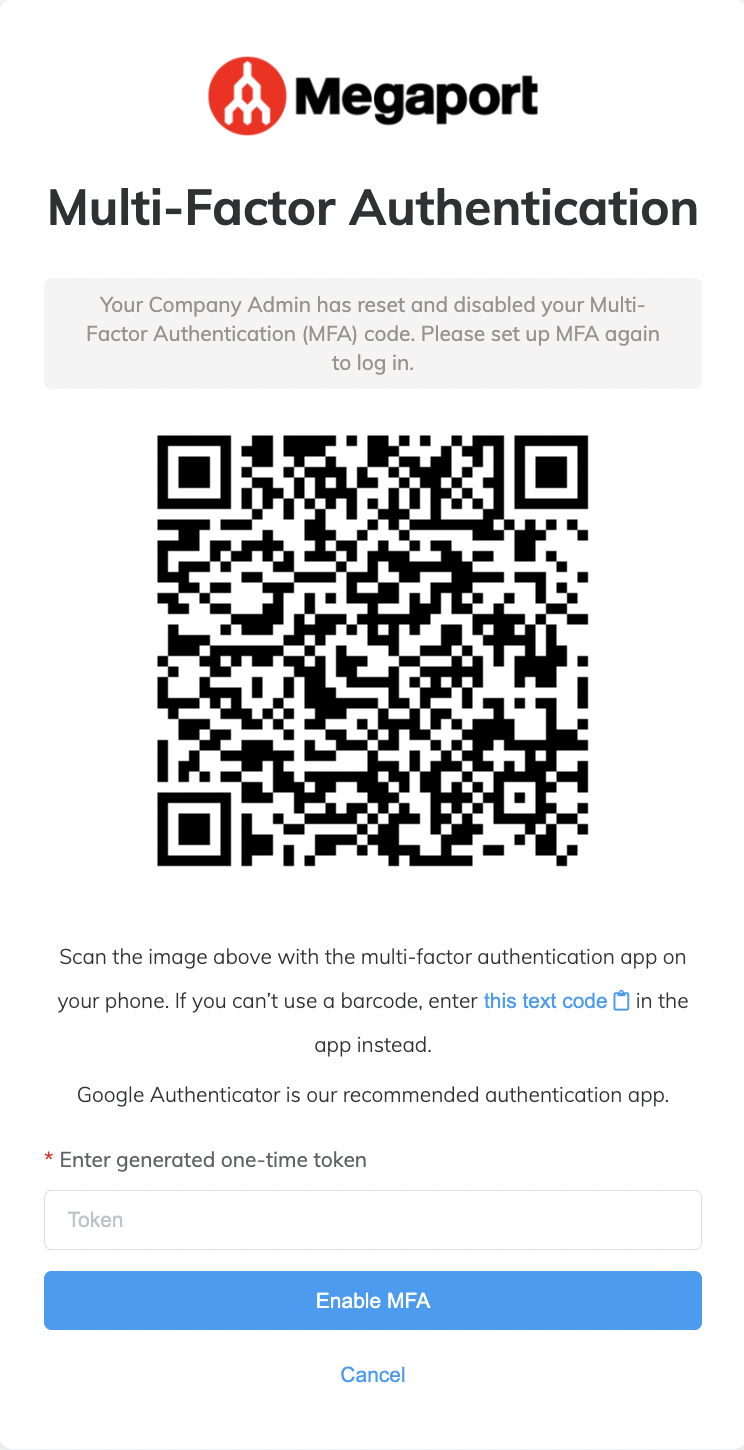
-
Escaneie o código QR com o aplicativo autenticador no seu telefone (por exemplo, Google Authenticator).
- Insira o token de uso único gerado pelo aplicativo autenticador.
No Google Authenticator, é uma sequência de seis números. - Clique em Habilitar MFA.
A MFA está habilitada e você está logado no Megaport Portal.
Depois que a MFA for habilitada, será necessário fornecer um token válido do aplicativo autenticador toda vez que fizer login no Megaport Portal, além do seu e-mail e senha.
Nota
-
Após digitar uma senha incorreta cinco vezes, você será bloqueado por um segundo. Para cada tentativa adicional falhada, a duração do bloqueio é dobrada até um máximo de aproximadamente 15 minutos. Para encerrar o bloqueio e retornar ao ponto inicial, você precisa fazer login com sucesso após o término do período de bloqueio ou aguardar 15 minutos após o bloqueio antes de tentar fazer login novamente. Se sua senha estiver incorreta, redefina-a na página de login do Portal Megaport https://portal.megaport.com/login.
-
Após digitar um token incorreto cinco vezes, sua conta será bloqueada. Um Administrador da Empresa pode reativar o status de um usuário no Portal Megaport na página Empresa > Gerenciar Usuários. Para mais informações, consulte Adicionando e Modificando Usuários.
Sobre o SSO
O SSO é uma solução de gestão de identidade e acesso que permite aos usuários fazer login em múltiplas aplicações, sites e sistemas de software com uma única autenticação de usuário. Ou seja, o SSO permite que os usuários façam login uma vez e acessem vários serviços sem precisar autenticar novamente.
O SSO oferece tanto maior segurança para as organizações quanto uma experiência aprimorada para o usuário. Os usuários podem acessar todas as aplicações às quais têm direito, sem a necessidade de fazer login e autenticar várias vezes após a validação de sua identidade. Também permite que os administradores gerenciem mais facilmente a identidade e o acesso dos usuários.
Fazendo login com SSO
Depois que você foi convidado para sua empresa por um Admin da Empresa, você pode fazer login no Megaport Portal. Se um Admin da Empresa impôs o uso de SSO para sua empresa, será necessário usar SSO ao fazer login. Você será direcionado para o provedor de identidade (IdP) da sua empresa para autenticação após inserir seu endereço de e-mail na página de login do Megaport Portal.
Nota
Consulte o site do seu provedor de identidade para mais instruções de configuração, ajuda com a resolução de problemas e políticas de privacidade.
Para fazer login com SSO
-
Visite o Megaport Portal.
Dica
Clique em Obter ajuda para fazer login na página de login para obter ajuda se estiver com problemas para fazer login.
-
Insira seu endereço de e-mail e clique em Continuar.
Ao fazer login pela primeira vez, e se o domínio do seu e-mail estiver associado a um IdP externo para login via SSO, uma mensagem pop-up aparecerá e você será direcionado ao IdP para autenticação.
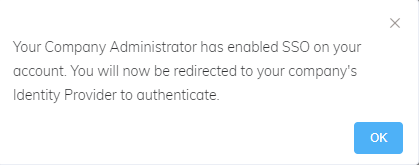
-
Na página do IdP, insira seu endereço de e-mail e senha.
Onde disponível, selecione para permanecer logado, se necessário. -
Clique em Entrar/Fazer login para fazer login.
Você está logado no Megaport Portal. Logins subsequentes o levarão diretamente à tela de entrada após inserir seu endereço de e-mail e clicar em Continuar na página de login do Megaport Portal.